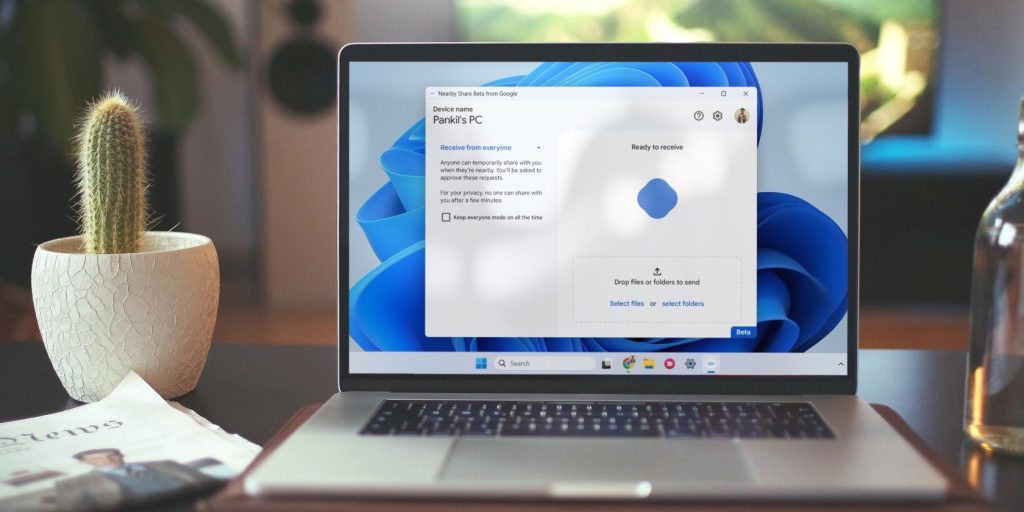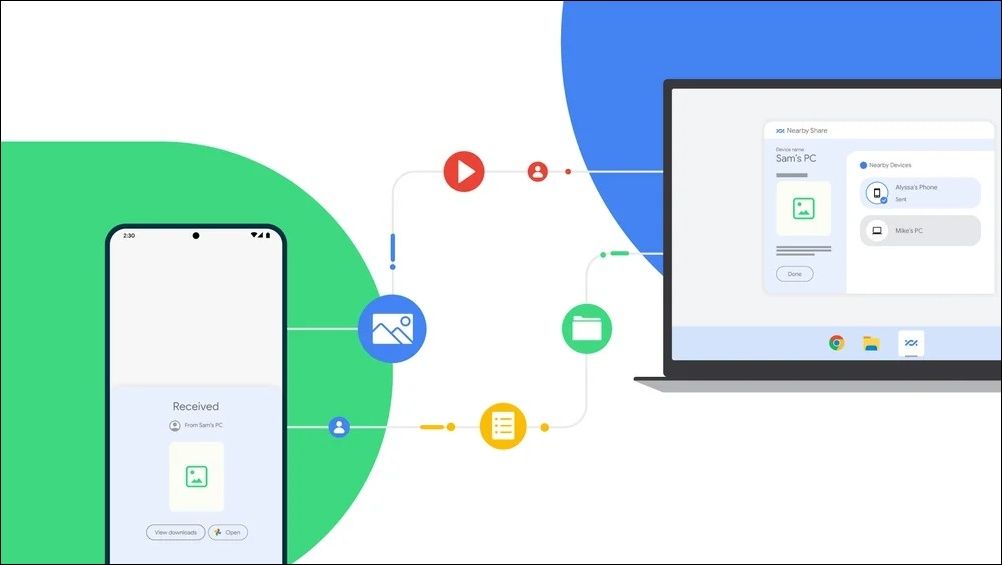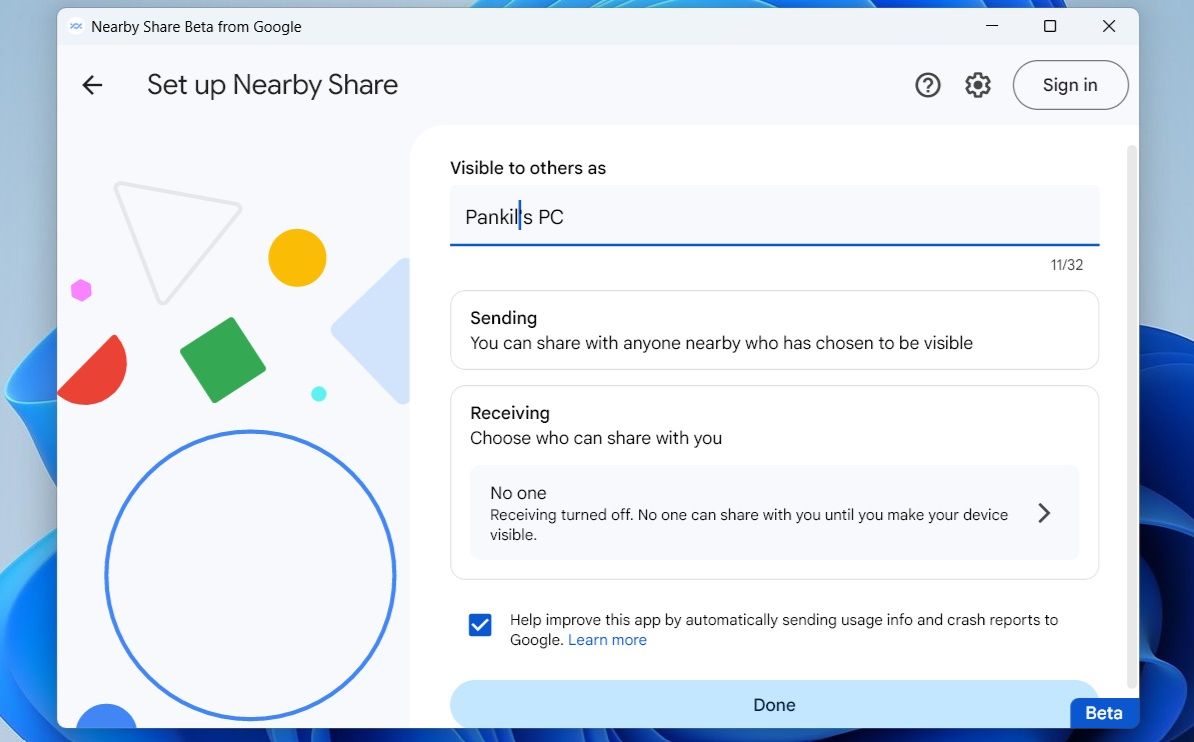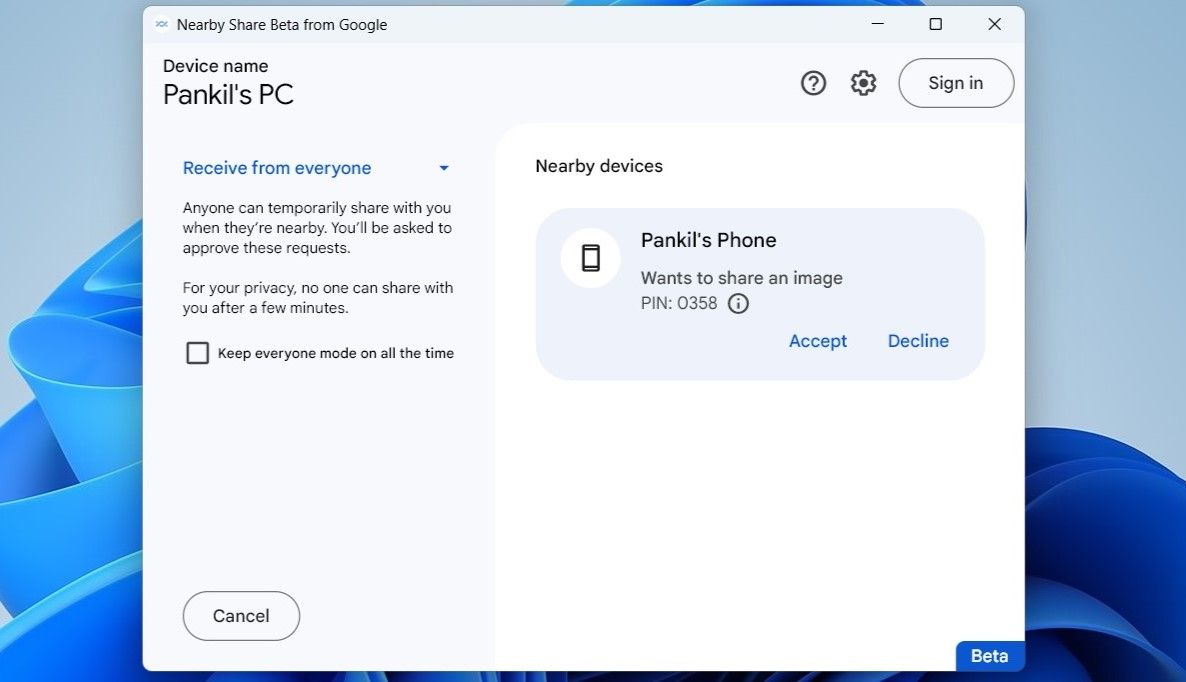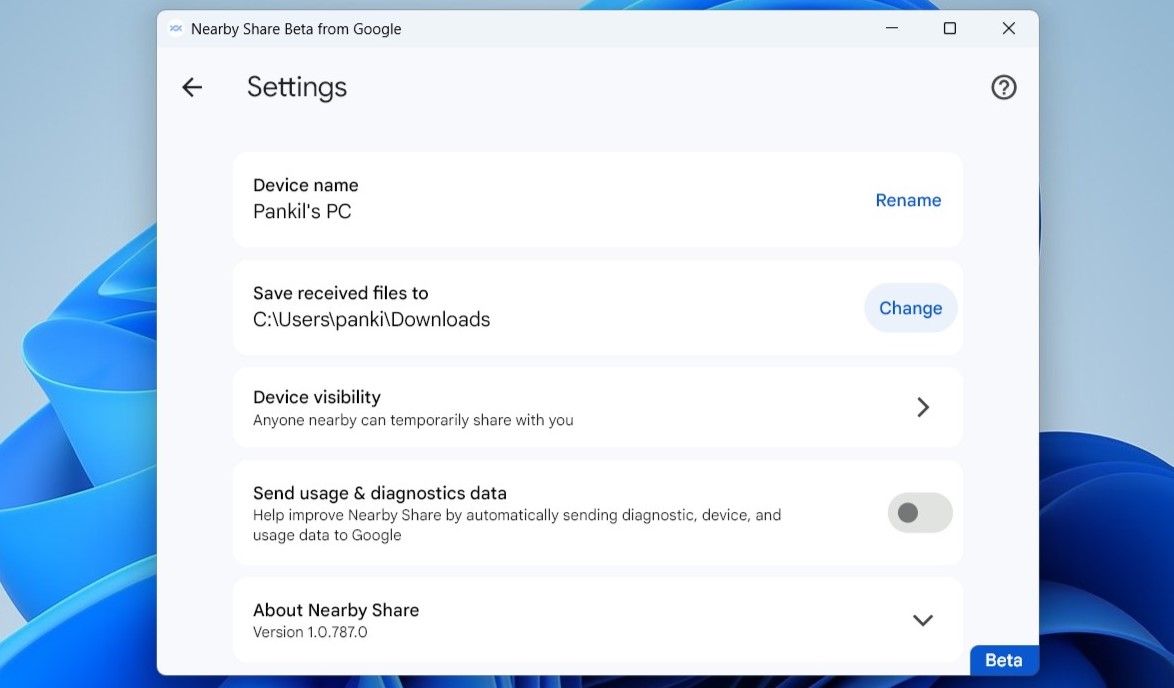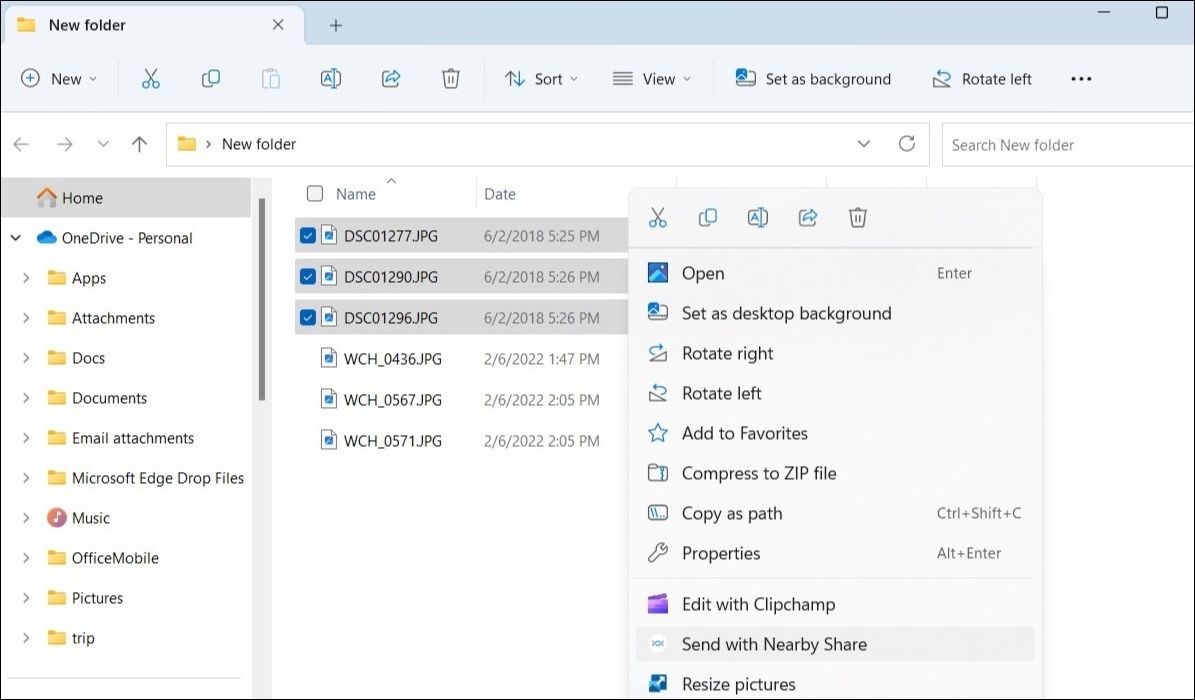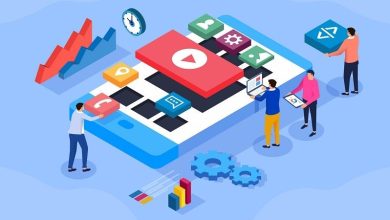.
Anteriormente, você só podia usar o recurso de compartilhamento por proximidade do Google para compartilhar arquivos entre dispositivos Android e Chromebooks. No entanto, isso mudou com o lançamento do Near Share Beta para Windows do Google. Com ele, você pode trocar facilmente fotos, vídeos, documentos e muito mais entre telefones Android e PCs com Windows.
Vamos ver como você pode usar o aplicativo de compartilhamento nas proximidades do Google para transferir arquivos entre dispositivos Android e computadores com Windows.
O que você precisa para compartilhar arquivos entre Android e Windows usando o compartilhamento próximo
Antes de começarmos, vamos examinar alguns pré-requisitos para trocar arquivos por meio do aplicativo de compartilhamento nas proximidades do Google para Windows.
- Seu computador deve ter um Versão de 64 bits do Windows 10 ou superior. Dispositivos Windows com ARM não são suportados no momento. Se você não tiver certeza de qual versão do seu PC está usando, leia como saber se o seu Windows é de 32 ou 64 bits.
- Seu telefone Android deve estar em execução Android 6.0 ou superior. Não tem certeza em qual versão seu telefone está? Confira como saber qual versão do Android você tem e descubra.
- Ambos os dispositivos devem ter Bluetooth e Wi-fi ligadas.
- Ambos os dispositivos devem estar conectados à mesma rede Wi-Fi e dentro de 16 pés (5 metros) de cada um.
- O aplicativo de compartilhamento nas proximidades do Google para Windows está disponível na maior parte do mundo, exceto em alguns países europeus. Você pode verificar se o seu país é compatível por meio do Suporte do Google, em “disponibilidade”.
Como baixar e configurar o aplicativo de compartilhamento nas proximidades do Google no Windows
Para trocar arquivos entre seu telefone Android e um PC com Windows, primeiro você precisa instalar e configurar o aplicativo de compartilhamento nas proximidades do Google em seu computador. Veja como você pode fazer isso.
- Baixe o Beta do Compartilhamento Próximo do Google para Windows.
- Clique duas vezes no BetterTogetherSetup.exe arquivo para iniciar a instalação.
- Depois que o aplicativo de compartilhamento nas proximidades estiver instalado, clique no botão Entrar botão para vincular sua conta do Google. Se você não quiser fazer isso, clique em Usar sem uma conta em vez de.
- Sob Visível para outros comodigite um nome para o seu dispositivo.
- Sob recebendoespecifique quem tem permissão para compartilhar arquivos com seu computador: Todos, Contatos, Seus dispositivosou Ninguém.
- Clique Feito.
Como usar o compartilhamento próximo para enviar arquivos do Android para o Windows
Depois de configurar o aplicativo Nearly Share no seu PC, você pode começar a receber arquivos do seu telefone Android.
Para enviar arquivos do Android para o Windows via compartilhamento próximo:
- No seu Android, abra a foto, vídeo ou documento que deseja enviar. Você também pode selecionar vários arquivos.
- Toque em compartilhar ícone.
- Selecione os Compartilhamento próximo opção da planilha de compartilhamento.
- Selecione seu Windows PC a partir dos dispositivos disponíveis.
- No seu PC, abra o aplicativo de compartilhamento nas proximidades e clique em Aceitar para receber o arquivo.
Por padrão, o aplicativo de compartilhamento nas proximidades salvará todos os arquivos que você receber no Transferências pasta. Para alterar o local padrão para salvar os arquivos recebidos, clique no botão ícone de engrenagem no aplicativo de compartilhamento nas proximidades em seu PC. Em seguida, clique no Mudar botão ao lado Salve os arquivos recebidos em e escolha um local diferente.
Como usar o compartilhamento próximo para enviar arquivos do Windows para o Android
Com o Near Share, transferir arquivos do seu PC com Windows para um dispositivo Android também não é muito difícil. Aqui estão os passos que você pode seguir.
- No seu PC, clique com o botão direito do mouse no arquivo que deseja enviar.
- Selecione Enviar com compartilhamento nas proximidades no menu de contexto.
- No aplicativo de compartilhamento nas proximidades que é aberto, selecione seu telefone. Se o seu dispositivo não aparecer, verifique se o compartilhamento nas proximidades está ativado no seu Android e a visibilidade está definida como Todos.
- Em seu telefone, toque em Aceitar para receber o arquivo.
Compartilhamento simplificado com compartilhamento próximo no Android
O compartilhamento de arquivos entre o Android e o Windows costumava ser um processo complicado, sem uma maneira direta de fazê-lo. Felizmente, tudo isso mudou com o aplicativo de compartilhamento nas proximidades do Google para Windows.
No entanto, se você estiver procurando por mais funcionalidades, pode usar o aplicativo Phone Link da Microsoft para acessar os contatos, mensagens, registros de chamadas, fotos e muito mais do seu telefone no seu PC com Windows.
.